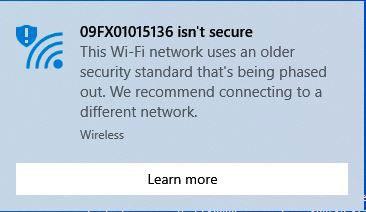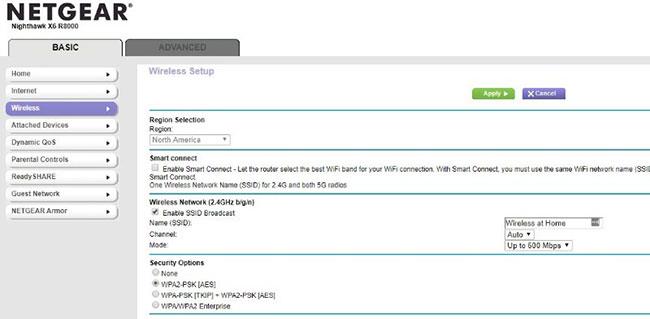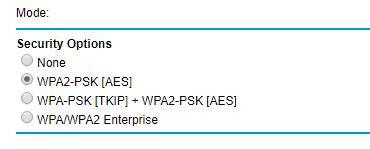I dag ved næsten alle, at det er ekstremt vigtigt at beskytte netværksadgangskoder. Du ønsker ikke, at hvem som helst skal have adgang til dit netværk, uanset om det kun er en nabo, der ønsker gratis internet, eller en hacker, der ønsker at stjæle dine oplysninger. Du ønsker heller ikke at blive fanget af politiet, bare fordi en anden bruger dit netværk til uhyggelige formål, vel?
Adgangskoder er ikke den eneste beskyttelse, dit netværk har brug for. Det har også brug for stærk kryptering, så ingen kan opsnappe dataene.

WiFi-krypteringsprotokoller
Siden 1999, hvor WiFi Alliance godkendte den første WiFi-krypteringsprotokol, WEP, har der været mange opdateringer for at forbedre teknologien. Men på trods af alle fremskridt inden for kryptering, bruger nogle mennesker stadig denne forældede originale protokol.
Der er forskellige krypteringsmetoder, der bruges til at beskytte WiFi-netværk: WEP, WPA og WPA2. WiFi Alliance er netop begyndt at certificere nye produkter ved hjælp af den nye WPA3-teknologi. Hver ny protokol forbedrer sikkerheden i forhold til den forrige, hvilket gør dit netværk mere sikkert.
Men gamle versioner er stadig tilgængelige og er desværre stadig meget brugte. WEP var aldrig et godt valg til kryptering, selv da det først blev udgivet. Wi-Fi Alliance opgav denne krypteringsmetode i 2004. Et år senere demonstrerede FBI, at hackere nemt kunne knække WEP-kryptering ved at udnytte dens mange sårbarheder.
Wi-Fi Alliance planlagde at erstatte WEP med WPA-TKIP, men den protokol fungerede på en meget lignende måde som originalen. Den har mange af de samme fejl. Hvis du kan knække den ene, kan du normalt også knække den anden.
Windows advarsel om "Wi-Fi er ikke sikker".
Windows tilføjede for nylig en advarsel, der vises, når du forsøger at oprette forbindelse til et netværk, der er beskyttet af en af de ældre krypteringsprotokoller. Denne meddelelse er for din sikkerhed og tjener som en advarsel, især hvis du kører Windows 10 , at du snart ikke længere vil være i stand til at oprette forbindelse til disse mindre sikre protokoller.
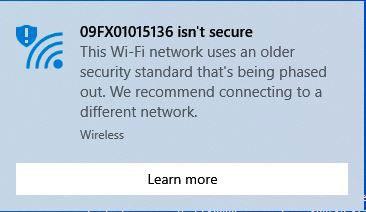
Denne advarsel siger:
"[Netværksnavn] er ikke sikkert. Dette Wi-Fi bruger en ældre sikkerhedsstandard, der er ved at blive udfaset. Vi anbefaler at oprette forbindelse til et andet netværk”.
(Oversættelse: [Netværksnavn] er ikke sikkert. Denne WiFi bruger en gammel sikkerhedsstandard, der er ved at blive udfaset. Vi anbefaler at oprette forbindelse til et andet netværk.)
Denne meddelelse fortæller dig, at du forsøger at oprette forbindelse til et netværk, der stadig bruger WEP- eller WPA-TKIP-kryptering.
Sådan løser du problemet
Hvis du ser denne meddelelse, når du forsøger at oprette forbindelse til dit hjemmenetværk, vil du være i stand til at løse problemet ved at slå den nyere, stærkere krypteringsmetode til.
Hver router har en anden metode til at ændre sikkerhedsprotokoller, så du skal muligvis tjekke producentens websted for at finde den nøjagtige placering af denne mulighed.
1. Indtast routerens IP-adresse i browserens adresselinje, eller hvis du har en Netgear-router, kan du indtaste routerlogin.net for at få adgang til routeren.
2. Log ind på routeren med brugernavn og adgangskode. Hvis der ikke er angivet en adgangskode, skal du tjekke routerproducentens websted for standardadgangskoden.
3. Find webgrænsefladen. Det vil se ud som det følgende billede.
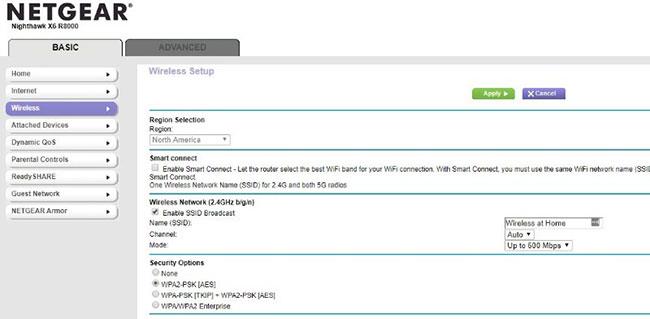
4. Vælg den stærkeste krypteringsprotokol, der er tilgængelig på routeren.
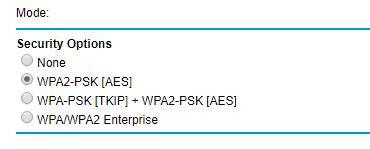
Det følgende er en liste over krypteringsprotokoller, der er tilgængelige på de fleste moderne routere fremstillet efter 2006. De er arrangeret i rækkefølge fra mest sikre til mindst sikre.
- Enhver WPA3 (Denne mulighed er kun tilgængelig på de nyeste routere, fordi den lige er dukket op).
- WPA2 + AES
- WPA + AES
- WPA + TKIP/AES
- WPA + TKIP
- WEP
Hvis du ikke ser nogen bedre muligheder end WEP eller WPA + TKIP, er dit bedste bud at købe en ny router. Der findes mange prisbillige modeller, der kan opfylde kravene til et mellemstort hjem med op til 20 WiFi-enheder.
Uanset hvad du gør for at stoppe med at bruge disse forældede protokoller, bør du gøre det så hurtigt som muligt. Ikke alene er de let kompromitterede, men de vil snart ikke længere være brugbare på Windows-enheder.